Hur man vänder videor och ljud på TikTok före/efter inlägg
Har du sett den virala Tiktok-videon av en man som verkade låtsas ha en osynlig bil och glida iväg utan någon kraft från hans kropp? Vad sägs om den omvända videon på TikTok av en exploderande ballong fylld med vatten? Detta innehåll hade blivit viralt på grund av sin exotiska idé. Om du behöver göra din egen omvänd video. Inga problem! Artikeln delar den detaljerade processen för hur man vänder videor på Tiktok. Dessutom kan du hålla dig till slutet av den här bloggen för fler tips. Nu, utan så mycket mer, låt oss börja.
Guidelista
Hur man vänder en video på TikTok innan du lägger upp Hur man vänder en video på TikTok efter inlägg Hur man vänder på ljudet på TikTok Online Vanliga frågor om hur man vänder ljud/video på TikTokHur man vänder en video på TikTok innan du lägger upp
Om du redan har spelat in önskade videor kan du använda den inbyggda funktionen på TikTok för att vända en video med ljud för att få önskad effekt. Lär dig bara mer information om processen enligt nedan.
Steg 1.Öppna Tiktok och tryck på knappen "Lägg till" som finns i den nedre mitten av enhetens skärm. Den öppnar din kamera så att du kan börja spela in. Eller om du vill välja en fil i ditt galleri, tryck bara på knappen "Ladda upp".
Steg 2.När du har spelat in eller laddat upp din video, tryck på "Nästa"-knappen och den kommer att visa dig redigeringsverktygen. tryck på knappen "Effekter" som finns på den nedre vänstra delen av skärmen. Det kommer att visa Visuals, Klistermärken, Övergång, Dela, och tid. tryck på knappen "Tid".
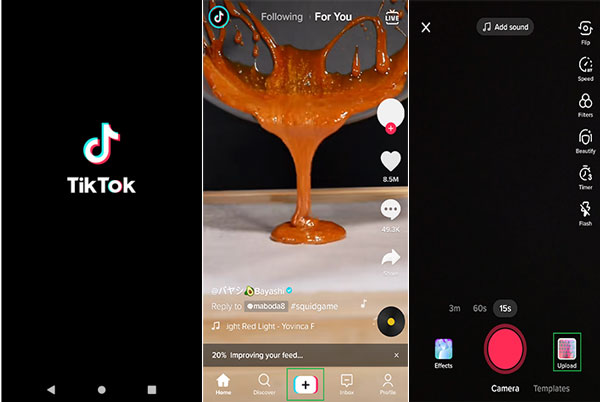
Steg 3.Tryck på knappen "Reversera" så vänder den automatiskt din video på TikTok. Om du vill redigera mer, tryck bara på de andra knapparna, det omvända kommer inte att tas bort om du inte trycker på alternativen som ingår i "Tid"-knappen. Sedan, efter att ha tillämpat andra effekter, tryck på knappen "Spara".
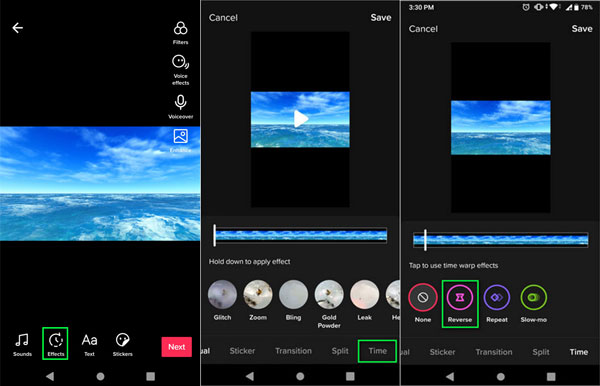
Vidare läsning
Hur man vänder en video på TikTok efter inlägg
Tiktok kan också vända den upplagda videon, eller andras Tiktok-videor. När du vill vända en video från TikTok måste du först spara/ladda ner innehållet till telefongalleriet. Lär dig bara mer om den detaljerade processen enligt nedan.
Steg 1.För att börja, välj en video från Tiktok. Tryck på knappen "Dela" som är en pilikon. Tryck på "Spara video" som är ett av alternativen på den nedre delen. Och vänta på att den ska laddas ner till din telefon.
Steg 2.Gå tillbaka till Tiktoks hemsida och tryck sedan på Lägg till-knappen för att börja redigera, tryck på "Ladda upp"-knappen och tryck på din sparade video på din Android-telefon.
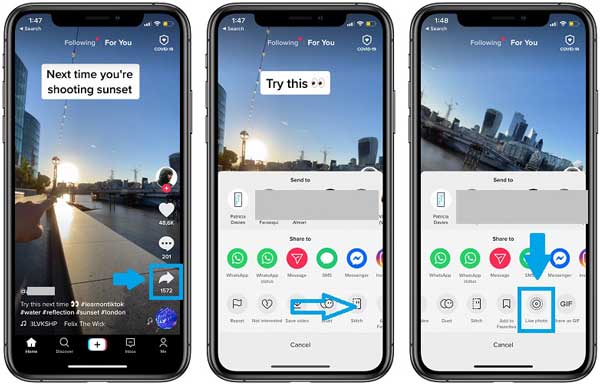
Steg 3.Du kan trimma videon (bäst att ta bort Tiktok outro) genom trimningsplattan nedan och tryck sedan på knappen "Nästa".
Steg 4.Tryck på "Tid"-knappen och sedan på "Reverse"-knappen. Återigen, om du vill lägga till fler effekter som "Klistermärken" eller "Övergång", kan du bara trycka på någon av flikarna. Om du är nöjd med dina redigeringar, tryck på "Spara"-knappen i det övre högra hörnet av skärmen.
Steg 5.Lägg till din unika TikTok-videoidéer om nödvändigt. Till sist, tryck på knappen "Nästa", skriv något i beskrivningen och tryck sedan på knappen "Lägg upp".
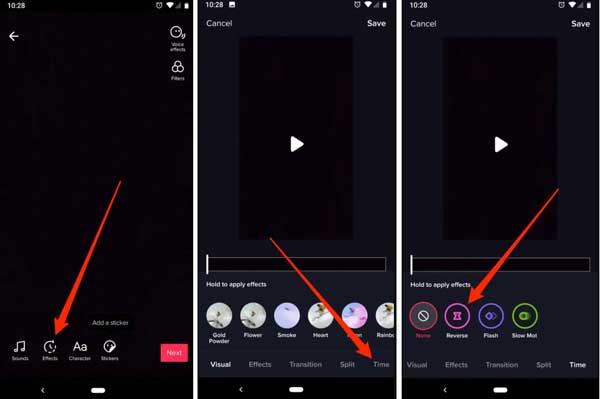
Vidare läsning
Hur man vänder ett TikTok-ljud online
Tyvärr har Tiktok inte ljudomvändning ännu, så istället för att ge steg om hur man vänder ljud på Tiktok, kommer vi att ge dig en rekommendation som vi redan har testat och sätta ner stegen för att vägleda dig om hur du navigerar i verktyget.
Steg 1.Gå till din webbläsare och öppna EZGIF-webbplatsen. Sidan består av alternativ precis ovanför skärmen, klicka på knappen "Video till GIF". Om du klickar på den, kommer en annan uppsättning alternativ att visas, klicka på "Omvänd"-knappen.
Steg 2.Välj filen som du vill vända genom att klicka på knappen "Välj fil" eller sätta en video-URL på rutan. Namnet på filen kommer att visas till höger om knappen Välj fil. Klicka på knappen "Ladda upp video" och vänta tills miniatyren av din video visas.
Steg 3.För att vända ljudet på videon, markera alternativet "Omvänd ljud". Det kommer inte automatiskt att vända ljudet men du kan klicka på knappen "Omvänd video" för att effekten ska tillämpas.
Steg 4.För att se ändringen av din fil, kommer ytterligare en miniatyrbild av din video att visas nedan, klicka bara på knappen "Spela upp". Om du är bra och nöjd med att redigera din omvända video, klicka på knappen "Spara".
Tips
Du kan konvertera ditt omvända ljud till MP3-format om du ska använda det i en annan video eller använda TikTok-ljud som ringsignal.
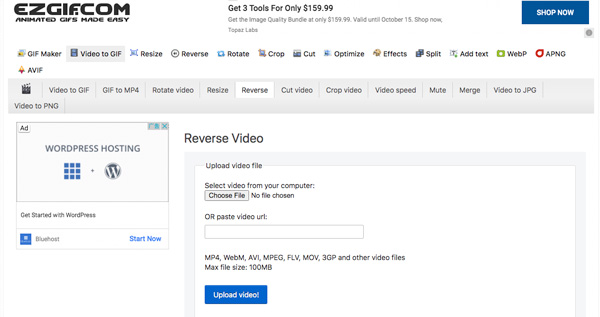
Vidare läsning
Vanliga frågor om hur man vänder ljud/video på TikTok
-
Finns det något sätt att spara min omvända video utan att lägga upp den?
Om du inte lägger upp din video kommer den inte att sparas i ditt galleri. Men det finns ett alternativ där du kan välja alternativet Only Me (som finns på Post-sidan, klicka på Vem kan titta på den här videon) så att den inte visas offentligt.
-
Varför är videon bara omvänd men inte ljudet?
Som vi nämnde tidigare har Tiktok inte den här typen av funktion, så det är bra att leta efter några alternativ för att vända ljud, som programvaran vi inkluderade i den här artikeln.
-
Hur kan jag dela min omvända Tiktok-video med mitt andra sociala mediekonto?
Du kan alltid dela din video på andra sociala medieplattformar innan du postar genom att klicka på den triangelliknande knappen. Räkna dock inte med att kvaliteten blir densamma som originalet. Videokvaliteten tenderar att bli lägre när den läggs upp eller sparas, såvida du inte har verktygen och enheterna för att förbättra kvaliteten.
Slutsats
Att sätta några roliga effekter på din video är så enkelt och roligt. Att vända en TikTok-video av dig och dina vänner kan föra skratt och glädje tillsammans. Även om Tiktok inte har ett alternativ för att vända ljudet, betyder det inte att du inte har några alternativ för att få TikTok ljudeffekt. Om du har vänner som behöver hjälp med hur man lägger en video omvänd på Tiktok, dela den här artikeln så att de kan följa de enkla stegen. Vi är glada att den här artikeln hjälper dig att njuta av TikTok.
 Hur man lägger till rösteffekter på TikTok
Hur man lägger till rösteffekter på TikTok